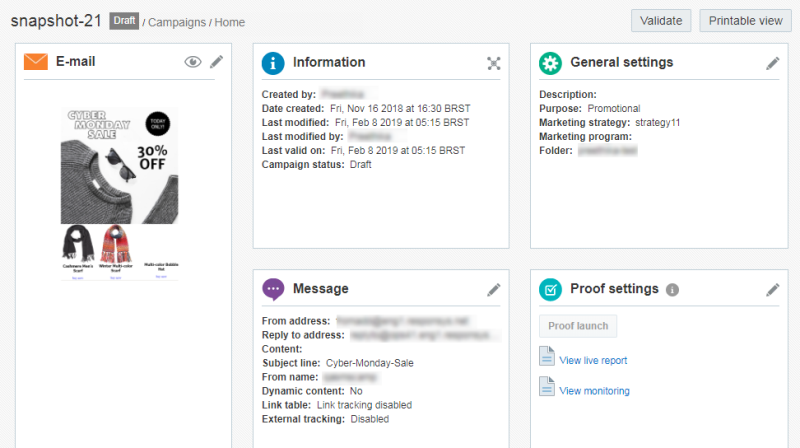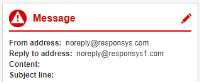Использование рабочей книги кампании по электронной почте
Важно! Эта информация применяется для Рабочей книги кампаний по электронной почте. Если для данной учетной записи развернут Конструктор кампаний, см. раздел Запуск кампании по электронной почте с помощью нового Конструктора кампаний.
Сведения о том, чем новый Конструктор кампаний отличается от прежней Рабочей книги кампаний, см. в разделе
Изменения Конструктора кампаний по электронной почте. Дополнительные сведения о визуальных элементах нового Конструктора кампаний см. в разделе Обзор визуальных элементов Конструктора кампаний по электронной почте.
См. видео для получения дополнительные сведений.
Рабочая книга кампании позволяет просматривать сведения о кампании по электронной почте, получать доступ к отчетам, создавать представление для печати и многое другое.
Примечание. Начиная с версии 19B, заголовки страниц в Рабочих книгах для всех каналов были обновлены таким образом, что вместо текста Рабочая книга кампании в верхней части страницы заголовок указывает имя и статус кампании, а также содержит ссылки, с помощью которых можно вернуться на страницу управления кампаниями и домашнюю страницу.
Чтобы открыть рабочую книгу кампании:
- На боковой панели навигации щелкните
 Кампании и выберите Управление кампаниями.
Кампании и выберите Управление кампаниями. - Откройте кампанию, с которой будет работать.
Совет. Чтобы открыть рабочую книгу на новой вкладке, нажмите и удерживайте клавишу Ctrl и щелкните ссылку кампании.
Дополнительные сведения о разделах рабочей книги кампании. Для мониторинга всех запусков кампаний или выполнения действия для запуска кампании используйте Монитор кампании.
Просмотр ошибок кампании
Ошибки кампании могут помешать запуску кампании. Для быстрого просмотра ошибок кампании можно использовать рабочую книгу кампании. Если раздел содержит ошибки, его заголовок выделен красным цветом.
Чтобы просмотреть ошибки кампании:
- Откройте рабочую книгу кампании для кампании по электронной почте, с которой будет осуществляться работа.
- Щелкните Показать ошибки.
-
Просмотрите ошибки в диалоговом окне Ошибки проверки.
- Щелкните ошибку в списке для ее разрешения.
Запрос утверждения
Важно! Эта возможность доступна, только если она включена для вашей учетной записи и если администратор учетных записей выбрал параметр, предписывающий обязательные утверждения.
Если эта функция включена, запуск кампаний без утверждения невозможен. Дополнительные сведения о запросе и предоставлении утверждения кампании по электронной почте.
Отчеты о кампании
Для активных и закрытых кампаний можно просмотреть информационную панель анализа кампаний и многослойный отчет из рабочей книги.
- Информационная панель анализа кампаний помогает анализировать ключевые метрики эффективности для выбранной кампании.
- Многослойный отчет доступен для кампаний с отслеживанием ссылок. В этом отчете данные отчета в реальном времени накладываются непосредственно на кампанию для упрощения корреляции данных непосредственно с сообщениями.
Чтобы просмотреть информационную панель анализа кампаний или многослойный отчет:
- Откройте рабочую книгу кампании для кампании по электронной почте, с которой будет осуществляться работа.
- Выберите нужный вариант:
- Для просмотра информационной панели анализа кампаний щелкните Insight.
- Для просмотра многослойного отчета щелкните раскрывающийся список рядом с кнопкой Insightи выберите Многослойный отчет.
Создание представления для печати
Чтобы создать представление для печати:
Представление для печати кампании можно создать, только если кампания не содержит ошибок.
- Откройте рабочую книгу кампании для кампании по электронной почте, с которой будет осуществляться работа.
- Щелкните Представление для печати.
Кампания будет открыта на новой странице браузера.
Разделы рабочей книги кампании
В этом разделе отображается предварительный эскиз сообщения.
Для предварительного просмотра сообщения на экранах различной ширины, зависящей от используемого устройства (настольный ПК, планшет или мобильный телефон), наведите курсор на сообщение и щелкните  .
.
Этот раздел только для чтения содержит сведения о создании кампании.
В этом разделе можно щелкнуть Просмотр отношений и открыть навигатор отношений объектов, интерактивную функциональную возможности, которая позволяет визуализировать связь кампаний с разными объектами (фильтрами, списками профилей и т. д.) в вашей учетной записи. Дополнительные сведения о навигаторе отношений объектов.
и открыть навигатор отношений объектов, интерактивную функциональную возможности, которая позволяет визуализировать связь кампаний с разными объектами (фильтрами, списками профилей и т. д.) в вашей учетной записи. Дополнительные сведения о навигаторе отношений объектов.
Щелкните ![]() Изменить в этом разделе, чтобы изменить следующие общие характеристики кампании:
Изменить в этом разделе, чтобы изменить следующие общие характеристики кампании:
Важно! После версии 19A, при изменении названия кампании, папки, программы маркетинга, стратегии маркетинга, строки темы или внешнего идентификатора кампании, эти новые значения будут использоваться в исторических и новых запусках как для инициированных, так и для стандартных запусков в Insight. Это обновление применяется ко всем каналам. Оно не влияет на поведение данных событий контакта, поскольку они сохраняют неизмененный "снимок" значений.
- Имя. Обязательное поле. Уникальное название для кампании
Кампания не может иметь такое же имя, как существующая кампания или форма в любой папке. Имена могут содержать не более 150 символов и должны включать только следующие символы: A-Z a-z 0-9 пробел ! - = @ _ [ ] { }
- Описание. Любое описание или примечания.
- Цель — выберите Рекламные или Транзакционные в раскрывающемся списке
Транзакционные кампании, которые обычно используются для подтверждений покупок и подобных взаимодействий, не имеют механизма автоматического отказа от рассылки, автоматического исключения и нижних колонтитулов.
- Стратегия маркетинга. Стратегия маркетинга.
Стратегии маркетинга определяются администратором учетных записей на странице "Управление учетными записями".
Примечание. До версии 19A при изменении стратегии маркетинга кампании для стандартного запуска исторические запуски сохраняют старые значения в Insight, тогда как новые запуски принимают новые значения. Начиная с версии 19A, в Insight будут отображаться новые значения стратегии маркетинга как для исторических, так и для новых стандартных запусков. Это обновление применяется ко всем каналам. Поведение данных событий контакта не меняется.
- Программа маркетинга. Программа маркетинга.
Значения программ маркетинга определяются администратором учетных записей на странице "Управление учетными записями".
Примечание. До версии 19A при изменении программы маркетинга кампании для стандартного запуска исторические запуски сохраняют старые значения в Insight, тогда как новые запуски принимают новые значения. Начиная с версии 19A, в Insight будут отображаться новые значения программы маркетинга как для исторических, так и для новых стандартных запусков. Это обновление применяется ко всем каналам. Поведение данных событий контакта не меняется.
- Папка. Обязательное поле. Папка для кампании.
- Список. Список для кампании. Если список не выбран, его можно выбрать позже с помощью рабочей книги кампании.
Щелкните ![]() в этом разделе, чтобы открыть конструктор сообщений электронной почты для создания и изменения сообщения.
в этом разделе, чтобы открыть конструктор сообщений электронной почты для создания и изменения сообщения.
Щелкните ![]() Изменить в этом разделе, чтобы выбрать подтвержденный список и указать параметры отладки подтвержденного списка:
Изменить в этом разделе, чтобы выбрать подтвержденный список и указать параметры отладки подтвержденного списка:
- Включить режим отладки
Печать кода отладки RPL в конце сообщения электронной почты. Дополнительные сведения о включении кода отладки в сообщения см. в разделе Код отладки. - Источники выходных данных
Отображение всех полей данных и их связанных значений, которые использовались для персонализации электронной почты, в конце сообщения электронной почты.
Чтобы протестировать кампанию, отправив ее по подтвержденному списку, щелкните Запуск по подтвержденному списку. Дополнительные сведения о запуске по подтвержденному списку.
Чтобы открыть Отчет в реальном времени, щелкните Просмотр отчета в реальном времени.
Чтобы открыть Монитор кампании, щелкните Просмотр мониторинга.
Щелкните ![]() в этом разделе, чтобы добавить или изменить источники данных и изменить список профилей для кампании.
в этом разделе, чтобы добавить или изменить источники данных и изменить список профилей для кампании.
Щелкните ![]() в этом разделе, чтобы открыть диалоговое окно "Настройки кампании", в котором можно выбрать или изменить следующие настройки:
в этом разделе, чтобы открыть диалоговое окно "Настройки кампании", в котором можно выбрать или изменить следующие настройки:
Задание действия для выполнения при отсутствии сведений о доступности HTML для получателя
Важно. Эта функция доступна только в том случае, если она включена для учетной записи.
Обычно получатели, для которых возможности чтения HTML неизвестны, получают составное сообщение (MIME). При использовании формата MIME в одном сообщении электронной почты отправляются и HTML-версия, и текстовая версия сообщения. Затем программа электронной почты выводит приемлемую версию – текстовую или HTML. В очень малом проценте случаев программное обеспечение электронной почты не может обработать сообщения MIME. Для таких случаев можно задать вывод сообщений электронной почты в текстовом виде. В случае установки этого флажка учитывайте следующее:
- Список контактов должен содержать поле индикатора возможностей электронной почты. Если в этом поле значение отсутствует, Oracle Responsys полагает, что возможность получателя прочитать сообщения электронной почты в формате HTML неизвестна. В результате получатели, которые могут просматривать сообщения HTML, будут видеть обычные текстовые сообщения.
- Oracle Responsys не в состоянии автоматически определить, может ли тот или иной получатель прочитать HTML-сообщение.
- Необходимо включить в сообщение текстовую версию. В противном случае Oracle Responsys будет отправлять сообщение в формате HTML.
Чтобы отправить текстовое сообщение вместо составного
- В разделе Настройка кампании установите флажок Если неизвестна способность получателя прочитать HTML-форматированное сообщение электронной почты, отправьте текстовое сообщение вместо составного .
Укажите внешний код кампании
Этот код используется для связывания кампании Oracle Responsys с кампанией в другой системе, например в системе CRM или веб-анализа.
Выберите региональные настройки получателя
Важно! Этот параметр доступен только в том случае, если он включен для учетной записи.
Региональные настройки определяют язык, страну и другие настройки пользователя (например, форматы отображения дат, времени и валюты), которые он хочет видеть.
В нижнем колонтитуле сообщения и на различных страницах ответов (например, в сообщениях с подтверждением отказа от рассылки) будут использоваться региональные настройки получателя, и в любом тексте сообщения будет использоваться тот же набор символов, что и в региональных настройках получателя.
Доступные языки получателя определяются администратором учетных записей на странице "Управление учетными записями".
Чтобы выбрать региональные настройки получателя
- В разделе Настройка кампании выберите региональные настройки в раскрывающемся списке Региональные настройки получателя.
Отправка сообщения с кодировкой UTF-8
Кодировка UTF-8 гарантирует, что все наборы символов в данной кампании будут отображаться должным образом. Используется для сообщений, которые могут содержать символы из разных наборов символов. Например, кампания для русского языка может содержать текст из набора символов windows-1251 и набора символов koi8-r.
Чтобы отправить сообщения с кодировкой UTF-8
- В разделе Настройка кампании установите флажок Отправка сообщения с кодировкой UTF-8.
Показывать предупреждения о специальных возможностях
Предупреждения о специальных возможностях подсказывают, что можно создать сообщения электронной почты, которые позволяют получателям с ослабленным зрением читать контент с помощью программ чтения с экрана.
Выберите этот параметр для отображения предупреждений при проверке кампании. В диалоговом окне проверки будут отображаться предупреждения, если не определены следующие теги, используемые программами чтения с экрана:
- Отсутствуют теги <alt> для изображений
Программы чтения с экрана используют эти теги для описания изображения. - Отсутствуют подписи <данных> для таблиц
Эти подписи указывают, являются таблицы данными или разметкой, или инструктируют, как программы чтения с экрана должны интерпретировать данный контент. - Отсутствуют атрибуты языка
Эти атрибуты указывают язык страницы для программ чтения с экрана.
Создание кампании Keitai
Keitai — это основной японский формат электронной почты в простых телефонах. В кампаниях Keitai изображения рассылаются внутри сообщений, а не в виде вложений, а в теле сообщения используется поднабор HTML.
Чтобы создать кампанию Keitai:
- В разделе Настройка кампании установите флажок Кампания Keitai.
Выбор нижнего колонтитула сообщения
- В разделе Настройка кампании выберите один из следующих параметров нижнего колонтитула.
Использовать выбранные настройки учетной записи
Администратор учетной записи выбирает нижние колонтитулы для учетной записи в разделе "Колонтитулы сообщений электронной почты" на странице "Управление учетными записями". Для предварительного просмотра нижнего колонтитула, выбранного для учетной записи, щелкните ![]() рядом с колонтитулом.
рядом с колонтитулом.
Выбрать мой нижний колонтитул
Чтобы использовать HTML- или текстовый документ из библиотеки контента, щелкните Выбрать и выберите нужный файл.
Без нижнего колонтитула
Выберите этот параметр, чтобы не использовать нижний колонтитул.
Примечание. В нижний колонтитул должна быть включена ссылка для отказа от подписки. Если же нижний колонтитул не используется, такую ссылку необходимо вставить в сообщение.
Предотвращение XSS-атак
Во время XSS-атак пользователям отправляется вредоносный код. Этот код может использоваться для доступа к файлам cookie, идентификаторам сеансов и другим секретным данным, хранящимся в браузере. Например, код может перенаправлять пользователей без их ведома с вашего веб-сайта на вредоносные веб-страницы.
Чтобы предотвратить XSS-атаки
- В разделе Настройка кампании установите флажок Предотвращение XSS-атак.
Задать пользовательские заголовки X-header
X-header позволяет поместить в сообщение дополнительную информацию отслеживания. Заголовки X-header могут потребоваться в различных ситуациях, как для служб установления подлинности, так и для служб мониторинга входящей почты.
Заголовки X-header аналогичны заголовкам "Отправитель" и "Адрес для ответа" в сообщении электронной почты, но они настроены для ваших потребностей. Например, можно включить в заголовок название кампании.
Чтобы задать пользовательские заголовки X-header
- В разделе Настройка кампании укажите имя заголовка X-header в поле Имя X-header и его значение в поле Значение X-header.
Чтобы включить несколько заголовков X-header, щелкните Добавить еще и укажите имя и значение.
Отслеживать открытия
Этот параметр используется для записи открытий в журнале отправки и показывает, когда каждый получатель с возможностью чтения HTML открыл сообщение электронной почты. Отслеживание открытий не оказывает отрицательного влияния, и его рекомендуется включать для большинства кампаний.
Примечание. Если получатель с возможностью чтения HTML получил составное альтернативное сообщение электронной почты, открытое сообщение отображается в столбце "Несколько" отчета в реальном времени. Если получатель получил сообщение только в формате HTML, открытое сообщение отображается в столбце "HTML" отчета в реальном времени.
Чтобы отслеживать открытия
- В разделе Параметры отслеживания установите флажок Отслеживание открытых HTML.
Для отслеживания открытий HTML Oracle Responsys размещает пиксель отслеживания открытий, а также пиксели Oracle Responsys Display и Oracle ID Graph в нижней или верхней части сообщения. Некоторые мобильные устройства обрезают контент слишком длинного сообщения. В таких случаях, если эти пиксели находятся внизу, отслеживаемые события не регистрируются. По умолчанию пиксели отслеживания размещаются вверху. Чтобы разместить эти пиксели внизу, выберите Разместить пиксель отслеживания открытия внизу сообщения электронной почты.
Отслеживание преобразований
Доступно, только если для кампании включено отслеживание ссылок. Сведения о включении отслеживания ссылок см. в разделе Настройка отслеживания ссылок и внешнего отслеживания.
Установите этот флажок для записи преобразования при щелчке получателем ссылки в сообщении электронной почты и переходе на конкретную веб-страницу (называемую страницей подтверждения преобразования).
Страница подтверждения преобразования должна содержать один из URL-адресов отслеживания преобразований, доступных на странице "URL-адреса кампании".
Совет. Чтобы открыть страницу URL-адресов кампании, щелкните  на боковой панели навигации, щелкните стрелку вниз рядом с именем кампании и выберите URL-адрес кампании.
на боковой панели навигации, щелкните стрелку вниз рядом с именем кампании и выберите URL-адрес кампании.
Дополнительные сведения о преобразованиях см. в разделе Общие сведения об отслеживании преобразований.
Чтобы отслеживать преобразования:
- В разделе Параметры отслеживания установите флажок Отслеживание преобразований.
Выберите отчет об эффективности
Для отчетов об эффективности можно отслеживать до пяти схем сегментации.
Можно выбрать только группы сегментов, созданные с помощью страницы Управление списками и данными.
Для кампании можно назначить до пяти групп сегментов. При запуске кампании Oracle Responsys классифицирует получателей по взаимно исключающим сегментам для каждой группы сегментов. Затем можно анализировать эффективность кампании в Insight, используя стандартный отчет "Эффективность нескольких сегментов" или пользовательский отчет.
Чтобы выбрать отчет об эффективности
- В разделе Параметры отслеживания диалогового окна Настройки кампаний выберите Отслеживание эффективности для одной схемы сегментации или Отслеживание эффективности для нескольких схем сегментации (не более 5), а затем выберите группу.
Вложение файлов
В разделе "Вложения" диалогового окна "Настройки кампании" можно просмотреть имеющиеся вложения в сообщение и добавить новые.
В сообщение можно вкладывать до 10 файлов библиотеки контента следующих типов:
- HTML
- GIF
- JPG
- PNG
- SWF
- TXT
- ZIP
Чтобы вложить файлы
- В разделе Вложения нажмите кнопку Вложить файлы, чтобы открыть диалоговое окно "Выбор контента".
- Выберите нужный файл и нажмите Выбрать.
- Для выбора нескольких файлов используйте клавиши Ctrl и Shift.
- Чтобы выводить файлы в виде плитки, щелкните
 . Чтобы файлы выводились в виде списка, щелкните
. Чтобы файлы выводились в виде списка, щелкните  .
.
Чтобы удалить вложение
- Щелкните X рядом с именем вложения, подлежащего удалению.
Этот раздел используется для тестирования ссылок и анализа возможности доставки.
Тестирование ссылок
- Щелкните Тестирование ссылок, чтобы открыть диалоговое окно тестирования ссылок.
- В поле Число записей получателей, которые будут использоваться для этого теста введите количество записей для тестирования.
Можно тестировать не более 25 записей.
Совет. В случае динамического контента тестирование большего количества записей обычно дает более точные результаты, поскольку тестируется большее число комбинаций. В случае статического контента должно быть достаточно одной записи.
- Если доступно, выберите, использовать ли записи из списка или из подтвержденного списка.
Этот параметр доступен, только если выбран подтвержденный список для кампании.
- Нажмите кнопку Тестировать ссылки.
После завершения теста на странице тестирования ссылок отображаются результаты тестирования.
Анализ возможности доставки
При выполнении тестирования возможности доставки программа SpamAssassin тестирует каждое сообщение кампании, чтобы определить, насколько вероятно, что фильтр электронной почты или сами получатели отнесут его к категории спама.
Результат каждого теста выражается оценкой от 1 до 10 баллов. Чем выше общая сумма баллов, тем больше шанс, что клиент электронной почты заблокирует кампанию или получатель ее просто проигнорирует. Оценка 5 и выше сигнализирует о возможных проблемах доставки.
Предпринимая попытки снизить оценку SpamAssassin, следует помнить, что ее могут повысить некоторые элементы вполне легитимной маркетинговой кампании (такие, как HTML-контент и ссылка для отказа от участия).
В некоторых клиентах электронной почты получатель может пометить вас как "спамера", так что все последующие сообщения с вашей учетной записи будут отклоняться или помещаться в специальную папку так называемой "нежелательной" почты.
Чтобы анализировать возможность доставки
- Щелкните Анализ, чтобы начать тестирование.
После завершения теста на странице "Возможность доставки" можно будет просмотреть имена и описания тестов (описания недоступны для правки) с указанием оценок, поставленных программой SpamAssassin.
Щелкните ![]() в этом разделе, чтобы открыть диалоговое окно Параметры запуска, в котором можно задать параметры отмены подписки, автоматического закрытия и снижения нагрузки и перенаправить получателей, щелкнувших ссылку в сообщении закрытой кампании.
в этом разделе, чтобы открыть диалоговое окно Параметры запуска, в котором можно задать параметры отмены подписки, автоматического закрытия и снижения нагрузки и перенаправить получателей, щелкнувших ссылку в сообщении закрытой кампании.
Укажите ссылку для отмены подписки
В разделе Отмена подписки выберите любой из следующих параметров:
- Не помещать ссылку отказа от рассылки в сообщение. При выборе этого параметра не забудьте указать собственный механизм отказа от рассылки (обычно в виде ссылки в теле сообщения).
- Свяжите кнопку отказа от рассылки со стандартным действием немедленной отмены подписки одним щелчком. Адреса электронной почты получателя сохраняются в таблице. Эту таблицу необходимо использовать в качестве списка исключенных электронных адресов для будущих кампаний.
Примечание. Когда выбирается другая таблица, изменение вступает в силу немедленно. Это означает, что если изменить открытую кампанию, все запросы отказа от рассылки, полученные перед изменением, будут оставаться в исходной таблице, а запросы отказа от рассылки, полученные после изменения, будут сохраняться в новой выбранной таблице.
- Связать отказ от рассылки со следующей формой. Открытие выбранной формы при нажатии получателем кнопки отказа от рассылки. Получатели увидят персонализированную и предварительно заполненную версию формы. Обычно эта форма предоставляет получателю соответствующий набор вариантов выбора согласия на рассылку/отказа от рассылки для обеспечения лучшего соответствия будущих кампаний предпочтениям.
Примечание. Если несколько кампаний связано с одной и той же последующей кампанией для обработки отмен подписки, Oracle Responsys не может определить, какая из исходных кампаний привела к конкретному запросу отказа от рассылки.
- Вставить заголовок "Отмена подписки" в сообщение электронной почты. Включение кнопки отмены подписки в заголовок (верхний колонтитул) сообщения электронной почты. Вставка заголовка "Отмена подписки" сокращает количество жалоб на спам и улучшает возможности доставки для поддержки клиентов электронной почты интернет-провайдерами.
Примечание. Если получатель автоматически пересылает сообщение электронной почты получателю, которого нет в списке, и этот второй получатель нажимает кнопку отмены подписки, для исходного получателя отменяется подписка.
Установка параметров автозакрытия
В разделе Автоматическое закрытие выберите один из следующих параметров, чтобы указать условия закрытия кампании:
- Без автозакрытия. Кампания остается открытой неопределенно долго или до закрытия вручную.
- Автоматическое закрытие после запуска. Автоматическое закрытие кампании по прошествии указанного числа дней после запуска.
- Автоматическое закрытие после последнего ответа. Автоматическое закрытие кампании при отсутствии ответа от получателей по прошествии указанного числа дней.
- Время автоматического закрытия. Закрытие кампании на указанную дату.
- URL-адрес перенаправления для закрытой кампании. Перенаправление получателей, щелкнувших ссылку в сообщении закрытой кампании. Можно указать URL-адрес перенаправления или встроенную функцию, например $prefilledform()$, для отображения другой кампании или формы.
Примечание. По умолчанию, когда получатель щелкает ссылку в сообщении закрытой кампании, Oracle Responsys отображает сообщение: "Ответы больше не принимаются".
Определить настройки снижения нагрузки
Снижение нагрузки позволяет регулировать частоту отправки сообщений электронной почты для предотвращения медленных ответов из-за слишком большого объема.
Если настройки снижения нагрузки для данной кампании не указаны, используются настройки снижения нагрузки для данной учетной записи.
В разделе Настройки снижения нагрузки выберите параметры снижения нагрузки.
- Ограничить объем рассылки до — рассылка указанного количества записей.
- Ограничить частоту рассылки до — отправка указанного количества записей в час.
Указать адреса электронной почты для получения уведомлений
В разделе Уведомления введите следующее:
- Отправить уведомления о ходе выполнения пользователю. Введите адреса электронной почты (разделенные запятыми) для получения уведомлений о ходе выполнения, затем выберите тип уведомлений для отправки. Можно отправлять уведомления для пропущенных и (или) отправленных сообщений. Для интерактивных запусков также можно отправлять уведомления о начале запуска и (или) о пустых запусках.
Для пропущенных сообщений уведомления отправляются при пропуске заданного процента сообщений.
Для отправленных сообщений: можно отправить уведомление после отправки указанного процента сообщений или завершения запуска.
- Отправить уведомления об ошибке пользователю. Введите адреса электронной почты (разделенные запятыми) для получения по электронной почте уведомлений об ошибке запуска по какой-либо причине.
Уведомление, отправляемое по электронной почте, содержит сведения, которые точно определяют кампанию и программу, и указатель ошибки.
- Отправить уведомления о пропущенном запуске для. Введите (через запятую) адреса электронной почты для отправки уведомлений о том, что запланированный запуск пропущен по той или иной причине.
Уведомление, отправляемое по электронной почте, содержит сведения, которые точно определяют кампанию и программу, и указатель ошибки.
Запуск кампании
Для запуска кампании необходимо выбрать график запуска. Кроме того, можно выбрать настройки снижения нагрузки и отправлять уведомления о пропущенных, отправленных и ошибках запуска.
Совет. Снижение нагрузки позволяет регулировать частоту отправки сообщений электронной почты для предотвращения медленных ответов из-за слишком большого объема.
Чтобы запустить кампанию
- Щелкните Планировать запуск в разделе параметров запуска, чтобы открыть диалоговое окно "Запуск".
- В разделе Планирование выберите один из следующих параметров:
- Немедленно. Немедленный запуск кампании после подтверждения сведений о запуске.
- Однократно. Однократный запуск кампании на определенную дату в конкретное время.
- Многократно. Запуск кампании через определенный интервал (ежечасно, ежедневно, еженедельно или ежемесячно). В пределах каждого интервала можно выбрать параметры, точно соответствующие имеющимся требованиям, например: каждые три часа, каждую среду или в конкретный день каждого месяца. Кроме того, можно выбрать даты начала и окончания кампании или обеспечить выполнение кампании в течение неопределенного времени.
- В разделе Настройки снижения нагрузки выберите параметры снижения нагрузки для этого запуска. Если настройки снижения нагрузки для данного запуска не указаны, используются настройки снижения нагрузки для кампании.
- Ограничить объем рассылки до — рассылка указанного количества записей.
- Ограничить частоту рассылки до — отправка указанного количества записей в час.
- В разделе Уведомления укажите адреса электронной почты для получения уведомлений о ходе отправки для пропущенных и (или) отправленных сообщений и уведомлений об ошибках.
Отправить уведомления о ходе выполнения пользователю. Введите адреса электронной почты (разделенные запятыми) для получения уведомлений о ходе выполнения, затем выберите тип уведомлений для отправки. Можно отправлять уведомления для пропущенных и (или) отправленных сообщений.
Для пропущенных сообщений уведомления отправляются при пропуске заданного процента сообщений. Для отправленных сообщений: можно отправить уведомление после отправки указанного процента сообщений или завершения запуска.
Отправить уведомления об ошибке пользователю. Введите адреса электронной почты (разделенные запятыми) для получения по электронной почте уведомлений об ошибке запуска по какой-либо причине.
Уведомление содержит сведения, которые точно определяют кампанию и программу, и указатель ошибки.
Ниже перечислены возможные причины сбоев:
- Нет отклика ни от одного MTA
- Нет отклика ни от одного MTA (и сервер SMTP занят при переключении после сбоя)
- Ошибка SMTP
- Ошибка SMTP (и сервер SMTP занят при переключении после сбоя)
- Сервер SMTP занят
Отправить уведомления о пропущенном запуске для. Введите (через запятую) адреса электронной почты для отправки уведомлений о том, что запланированный запуск пропущен по той или иной причине.
Уведомление содержит сведения, которые точно определяют кампанию и программу, и указатель ошибки.
Отмена планирования запуска кампании
Возможно, потребуется отменить запланированный запуск кампании. Например, если нужно удалить кампанию, это будет невозможно сделать, если существуют запланированные запуски.
Чтобы отменить планирование запуска кампании:
- Откройте рабочую книгу кампании и щелкните Активные графики.
- Выберите запуски для отмены планирования и щелкните Отменить планирование.
Примечание. Для изменения списка профилей для кампании воспользуйтесь разделом "Источники данных".
Щелкните ![]() Изменить в этом разделе, чтобы открыть диалоговое окно Выбор целевых групп, в котором можно выбрать или изменить следующие настройки:
Изменить в этом разделе, чтобы открыть диалоговое окно Выбор целевых групп, в котором можно выбрать или изменить следующие настройки:
- Выбор встроенного списка. Получатели из встроенного списка получают кампанию, когда она запущена, но исключаются из отчета в реальном времени и не отображаются в предварительном просмотре кампании.Перед выбором встроенного списка необходимо создать его.
- Выберите таблицу расширений профилей для привязки целей. Выберите таблицу расширений профилей, используемую для кампании.
Укажите включения и исключения. Можно уточнить целевую аудиторию, выбрав получателей для включения и (или) исключения.
Следующие получатели не получат ваше сообщение независимого от вашего выбора:
- Клиенты с невозможной доставкой
- Клиенты с отсутствующими контактными данными, требующимися кампании для использования каналов электронной почты, мобильного телефона или почты.
- Отказавшиеся от рассылки клиенты (только для рекламных кампаний)
- Выбранные домены будут запрещены для учетной записи
Эти домены определяются администратором учетных записей в разделе "Управление кампанией" на странице "Управление учетными записями".
В этом разделе отображаются все программы, использующие эту кампанию.
Щелкните ![]() Изменить в этом разделе, чтобы создать программу, использующую данную кампанию, и откройте конструктор программ. Этот параметр позволяет создать программу с событием начала "Запланированный фильтр или представление", этой кампанией и событием окончания. После этого необходимо завершить создание программы. Дополнительные сведения см. в разделе Разработка программ.
Изменить в этом разделе, чтобы создать программу, использующую данную кампанию, и откройте конструктор программ. Этот параметр позволяет создать программу с событием начала "Запланированный фильтр или представление", этой кампанией и событием окончания. После этого необходимо завершить создание программы. Дополнительные сведения см. в разделе Разработка программ.